當(dāng)前位置:首頁 > 幫助中心 > 下載win10系統(tǒng)怎么安裝-下載win10系統(tǒng)如何安裝
下載win10系統(tǒng)怎么安裝-下載win10系統(tǒng)如何安裝
下載win10系統(tǒng)怎么安裝?隨著Win10的不斷更新與完善,越來越多的人選擇重裝系統(tǒng)來提升電腦性能或解決系統(tǒng)問題。安裝Win10系統(tǒng)其實(shí)并不像許多人想象的那么復(fù)雜,重裝方法有很多種,但最常用且高效的方法莫過于通過大白菜U盤啟動盤來進(jìn)行安裝。現(xiàn)在就來看看下載win10系統(tǒng)如何安裝。

一、電腦u盤裝系統(tǒng)工具
系統(tǒng)版本: Windows 10
安裝工具:大白菜u盤啟動盤制作工具(點(diǎn)擊紅字下載)
二、電腦u盤裝系統(tǒng)準(zhǔn)備
1、在創(chuàng)建U盤啟動盤時,需根據(jù)電腦的主板設(shè)置選擇合適的啟動模式。目前大多數(shù)設(shè)備支持UEFI或Legacy模式,建議優(yōu)先選擇UEFI以獲得更好的兼容性和啟動速度。
2、格式化U盤時,應(yīng)根據(jù)用途選擇適當(dāng)?shù)奈募到y(tǒng)。FAT32格式兼容性更廣,適用于安裝系統(tǒng),而NTFS格式支持存儲大文件,適用于存放系統(tǒng)鏡像或其他數(shù)據(jù)。
3、若需下載Windows系統(tǒng)鏡像,可以前往官方渠道或可信賴的第三方網(wǎng)站,例如微軟官方網(wǎng)站或“MSDN我告訴你”,以確保下載的鏡像安全、完整且未經(jīng)篡改。
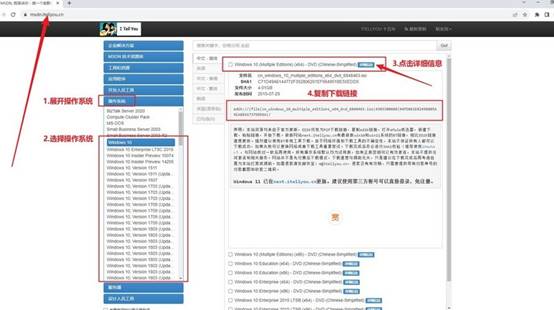
三、電腦u盤裝電腦步驟
第一步:制作u盤啟動盤
1、選擇一款可靠的U盤啟動盤制作工具,比如說大白菜u盤啟動盤,從其官網(wǎng)下載最新版本并安裝。

2、將U盤插入電腦,運(yùn)行制作工具,如圖設(shè)置,然后點(diǎn)擊制作,寫入winpe系統(tǒng),等待制作完成即可。
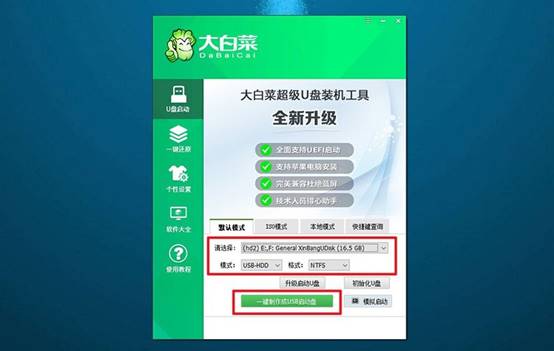
第二步:u盤啟動電腦
1、先確認(rèn)電腦品牌及型號,查找對應(yīng)的u盤啟動快捷鍵(如F12、ESC等),以下是相關(guān)截圖。
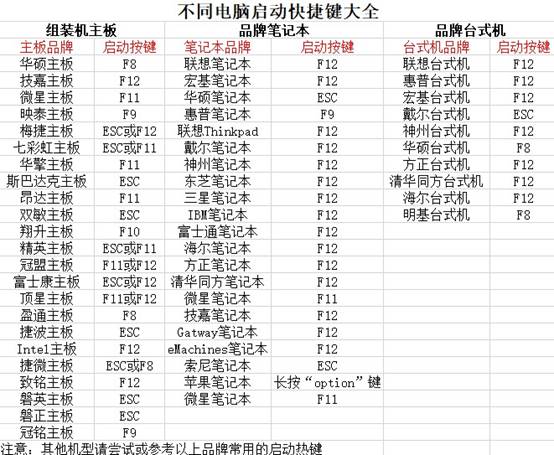
2、重啟電腦,不斷按下啟動快捷鍵,在彈出的引導(dǎo)菜單中選擇U盤作為啟動設(shè)備。
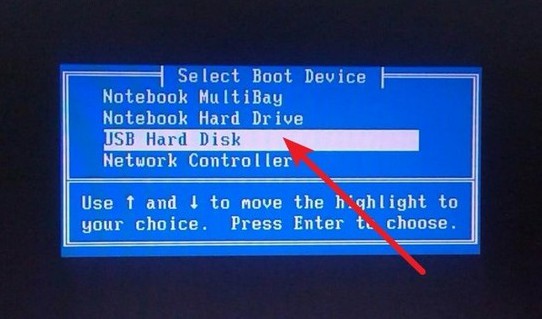
3、進(jìn)入大白菜U盤啟動界面后,找到【1】WinPE系統(tǒng)選項(xiàng),按回車鍵進(jìn)入桌面環(huán)境。
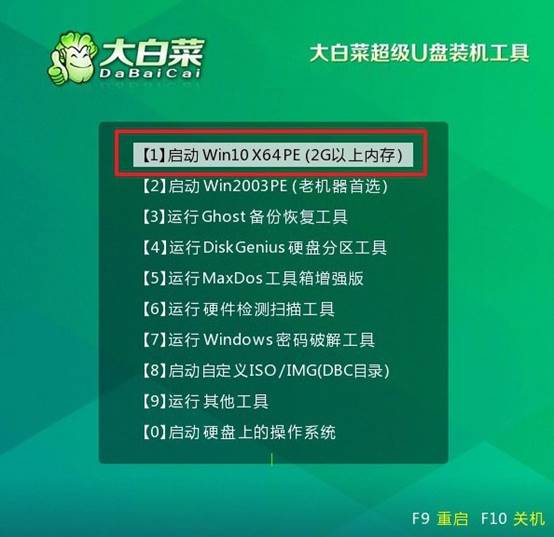
第三步:u盤啟動盤安裝系統(tǒng)
1、在WinPE桌面中,打開系統(tǒng)安裝軟件,選擇Windows鏡像文件,并將系統(tǒng)安裝到C盤后,確認(rèn)“執(zhí)行”操作。
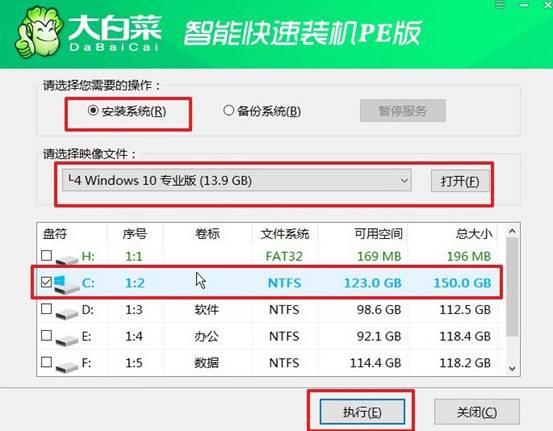
2、安裝過程中無需手動干預(yù),等待程序完成復(fù)制和配置文件,如圖點(diǎn)擊“是”。

3、電腦會自動重啟,首次重啟時拔出U盤,接下來系統(tǒng)會自動進(jìn)行必要的設(shè)置。
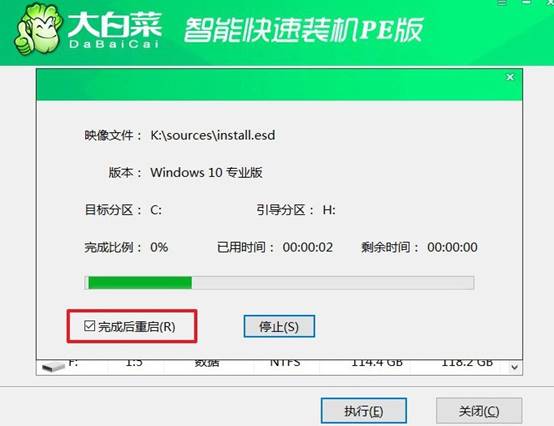
4、注意,電腦還會多次重啟,這是正常的,無需手動干預(yù),耐心等待系統(tǒng)安裝完成即可。

通過這些操作,我們就可以學(xué)會下載win10系統(tǒng)如何安裝。無論是新手還是有一定電腦基礎(chǔ)的用戶,都可以通過制成U盤啟動盤,然后在電腦上進(jìn)行安裝。這種方法既簡單又高效,不需要專業(yè)的技術(shù)知識,任何人都可以輕松學(xué)習(xí)掌握。

